اسنپ چت سریعترین پلتفرم رسانه اجتماعی در حال رشد در جهان است. این یک برنامه پیام رسانی تصویری و چند رسانه ای تلفن همراه است. این به کاربران امکان می دهد پیام ارسال کنند ، عکس و فیلم ارسال کنند . اسنپ چت همچنین اجازه می دهد تا متن و نقاشی را به عکس ها و فیلم های خود اضافه کنید. تمام محتوا را می توان به یک لیست کنترل شده از گیرندگان ارسال کرد. این عکسها و فیلمهای ارسالی به « Snaps » معروف هستند. کاربران محدودیت زمانی برای مدت زمانی که گیرندگان می توانند اسنپ های خود را مشاهده کنند (حداکثر یک روز) تعیین می کنند، پس از آن اسنپ چت ادعا می کند که آنها از سرورهای شرکت حذف خواهند شد. در این مطلب از سلام دنیا درباره دریافت نکردن اعلان های اسنپ چت صحبت خواهیم کرد. با ما همراه باشید.
نوتیفیکیشن های اسنپ چت
اعلان های اسنپ چت پیام هایی هستند که از برنامه اسنپ چت دریافت می کنید. اعلان ها معمولاً به صورت صدا، لرزش یا نقطه هستند و در نوار وضعیت ظاهر می شوند.
حتما بخوانید: آموزش کامل کار با نرم افزار اسنپ چت برای مبتدیان
به طور پیشفرض، برنامه اسنپ چت انواع اعلانها را نمایش میدهد، مانند زمانی که یک اسنپ دریافت میکنید، شخصی شما را اضافه میکند، اسنپ شما را باز میکند و غیره.
دلایل و رفع مشکل دریافت نکردن اعلان های اسنپ چت
با این حال، گاهی اوقات ممکن است از مخاطبین خاصی در اسنپ چت اعلان دریافت نکنید. بسیاری از کاربران این مشکل را گزارش کرده اند. اگر با این مشکل مواجه شدید، این راهنما به شما در رفع آن کمک می کند.به خواندن ادامه دهید تا درباره دلایل رایج عدم دریافت این اعلانها بیشتر بدانید .
1. آیا حافظه ذخیره سازی شما پر است؟
اولین دلیلی که اعلانهای اسنپ را دریافت نمیکنید این است که حافظه داخلی شما پر است و بنابراین،اسنپ چت نمیتواند پیامهای خود را بهروزرسانی کند.
در این حالت، برنامه تنظیمات خود را باز کنید و روی Storage & USB ضربه بزنید تا فضای باقی مانده را مشاهده کنید. اگر نه، چند برنامه یا عکس را از تلفن خود حذف کنید تا مقداری فضا آزاد شود.
همچنین ممکن است بخواهید بررسی کنید که آیا کارت SD نصب شده روی تلفن شما فضای کافی برای عکس ها و فیلم های جدید دارد یا خیر.

2. اعلانهای شما غیرفعال هستند
اگر اخیراً اعلانها را برای اسنپچت خاموش کردهاید، ممکن است به همین دلیل باشد که نمایش داده نمیشوند. برای بررسی اینکه آیا اعلانها را بیصدا کردهاید یا خیر، به منوی تنظیمات اصلی دستگاه خود بروید و روی notifications ضربه بزنید. در اینجا،اسنپ چت را پیدا کنید و مطمئن شوید که Allow Notifications فعال است .
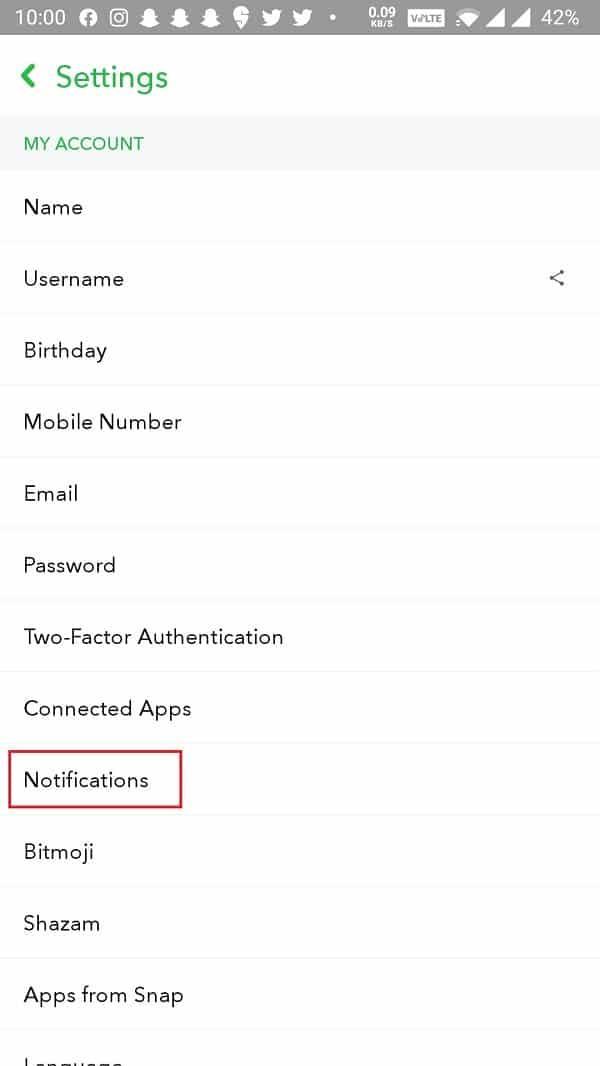
احتمال دیگر می تواند این باشد که این ویژگی ممکن است به طور پیش فرض در دستگاه شما غیرفعال باشد. به عنوان مثال، در iOS 11، اپل قابلیتی به نام « محدودیتهای محتوا و حریم خصوصی » اضافه کرده است که به والدین میدهد کنترل کنند کدام اپلیکیشنها میتوانند اعلانها را به دستگاههای فرزندانشان ارسال کنند.
حتما بخوانید: آموزش بازی کردن در برنامه اسنپ چت (snapchat)
در نتیجه این محدودیت ها، اعلان های اسنپ چت ممکن است متوقف شود. باید به Settings > General > Restrictions > Content & Privacy Restrictions > Notifications > Snapchat بروید و مطمئن شوید که Allow Notifications فعال است.
3. حالت مزاحم نشوید
در حالی که به راحتی می توان فهمید که چرا فکر می کنید برنامه مقصر بوده است، این یک تنظیم ابتدایی در تلفن شما است که می تواند به راحتی و به سرعت تنظیم شود. این تنظیم « Do not Distrub » نام دارد و می تواند از کارکرد اعلان های اسنپ چت در هنگام روشن شدن جلوگیری کند.
برای بررسی اینکه آیا این مشکل است، برنامه Settings را در آیفون خود باز کنید و سپس بر روی Do Not Disturb ضربه بزنید. اگر روشن است، آن را خاموش کنید و سپس سعی کنید یک عکس دیگر برای خود بفرستید. اکنون باید یک اعلان دریافت کنید.
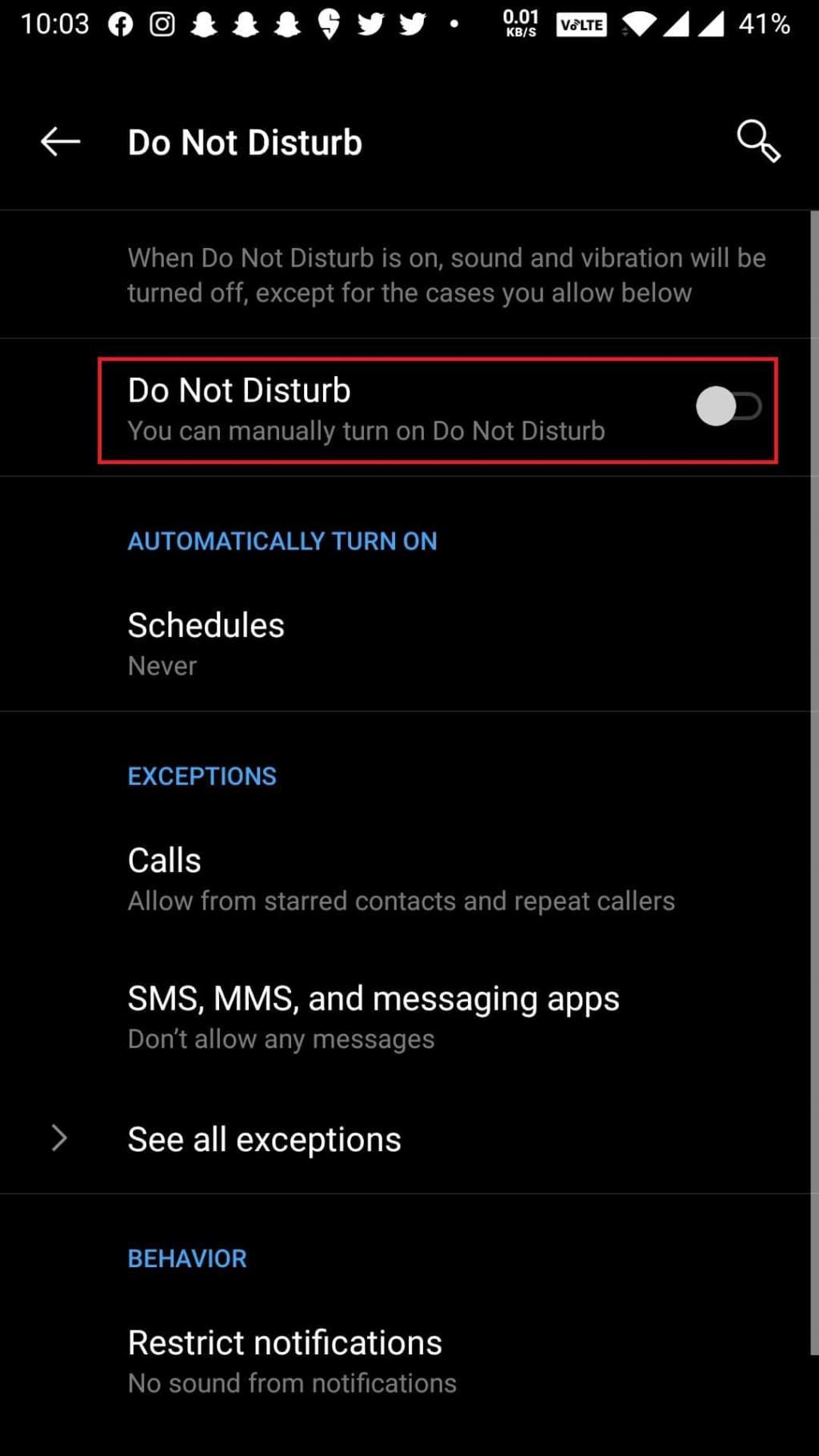
4. سرورهای اسنپ چت از کار افتاده اند
اگر نمی توانید به اسنپ چت دسترسی پیدا کنید ، ممکن است برنامه برای تعمیر و نگهداری از کار افتاده باشد. میتوانید وضعیت اسنپ چت و سایر سرویسها را در Down Detector ، وبسایتی که قطعی وبسایت را گزارش میکند، بررسی کنید.
اگر نقاط قرمز زیادی را در Down Detector در نزدیکی گوشه سمت راست بالای صفحه مشاهده کردید، به این معنی است که در منطقه شما خاموشی وجود دارد.
اگر اسنپ چت خاموش نباشد، ممکن است مشکل دیگری در حساب شما وجود داشته باشد. به عنوان مثال، مطمئن شوید که با آخرین نسخه اسنپ چت به روز هستید.
حتما بخوانید: روش گذاشتن آهنگ روی استوری اسنپ چت
اگر برنامه شما به روز نیست، این کار را انجام دهید. فروشگاه Google Play یا App Store را باز کنید و «Snapchat» را جستجو کنید. برای نصب آخرین نسخه اسنپ چت روی Update ضربه بزنید، و شما آماده هستید.
5. آیا اسنپ چت در پس زمینه اجرا می شود؟
اگر اسنپ چت در پسزمینه اجرا نمیشود، تا زمانی که دوباره برنامه را باز نکنید، نمیتوانید اسنپ یا اسنپ چت جدیدی دریافت کنید. Setting > Battery گوشی خود را بررسی کنید و مطمئن شوید که حالت کم مصرف فعال نیست.
این ممکن است از اجرای اسنپ چت در پس زمینه جلوگیری کند. همچنین باید ببینید که آیااسنپ چت در قسمت تنظیمات > باتری > مصرف باتری > مصرف باتری توسط برنامه فهرست شده است یا خیر .
6. حافظه کش
اگر برنامه های زیادی روی تلفن هوشمند یا رایانه لوحی خود اجرا می کنید، ممکن است اسنپ چت نتواند به درستی با دستگاه شما متصل شود. در این صورت، راه اندازی مجدد دستگاه حافظه را آزاد می کند تا سایر برنامه ها بتوانند کارآمدتر اجرا شوند.
در صورت امکان باتری را خارج کنید یا دکمه روشن/خاموش را فشار دهید و نگه دارید تا صفحه خاموش شود تا دستگاه شما راه اندازی مجدد شود. اگر هیچ یک از این گزینه ها در دسترس نیست، دستگاه خود را خاموش کنید و حداقل 30 ثانیه صبر کنید تا دوباره آن را روشن کنید.از طرف دیگر، می توانید تمام داده های برنامه را پاک کنید و دوباره ثبت نام کنید.
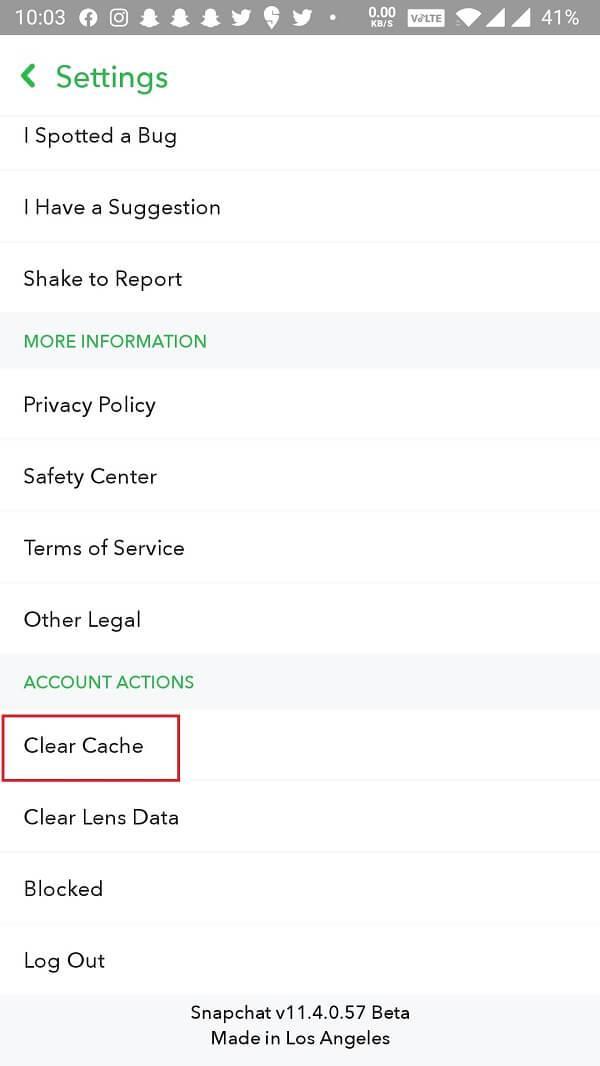
7. حالت ذخیره باتری را برای اسنپ چت خاموش کنید
یکی دیگر از دلایل احتمالی عدم دریافت اعلان برای اسنپ چت این است که حالت ذخیره باتری برای آن فعال شده است.
حالت صرفه جویی در باتری مانع از اجرای برنامه در پسزمینه و دریافت اعلانهای فشار میشود تا زمانی که آن را دوباره بهصورت دستی باز کنید، اما ممکن است تجربه کاربری خوبی به شما ارائه نکند.
برای رفع این مشکل، به Settings > Battery بروید ، روی Battery Usage ضربه بزنید و Unmonitored Apps را انتخاب کنید . اکنون روی Add apps ضربه بزنید ، برنامه Snapchat را از اینجا انتخاب کنید و سپس روی Done ضربه بزنید .
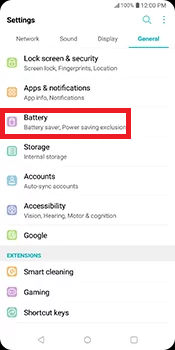
سخن آخر
به طور کلی، اسنپ چت خوب است. اگر یک کاربر مشتاق هستید یا حتی به طور معمولی درگیر هستید، دلیلی وجود ندارد که خونسردی خود را نسبت به آن از دست بدهید.همانطور که در بالا ذکر شد، بسیاری از خطاهای مربوط به اعلان های اسنپ چت به راحتی قابل رفع هستند . علاوه بر این، این خطاها در بسیاری از موارد ربطی به برنامه اسنپ چت ندارند.ممکن است ایده بدی نباشد که دوباره به آن بپردازید - و شاید حتی در این راه دوستانی پیدا کنید.
مقالات مرتبط:
برگرداندن عکسهای پاک شده اسنپ چت در گوشی و کامپیوتر
آموزش رفع مشکل باز و وصل نشدن اسنپ چت

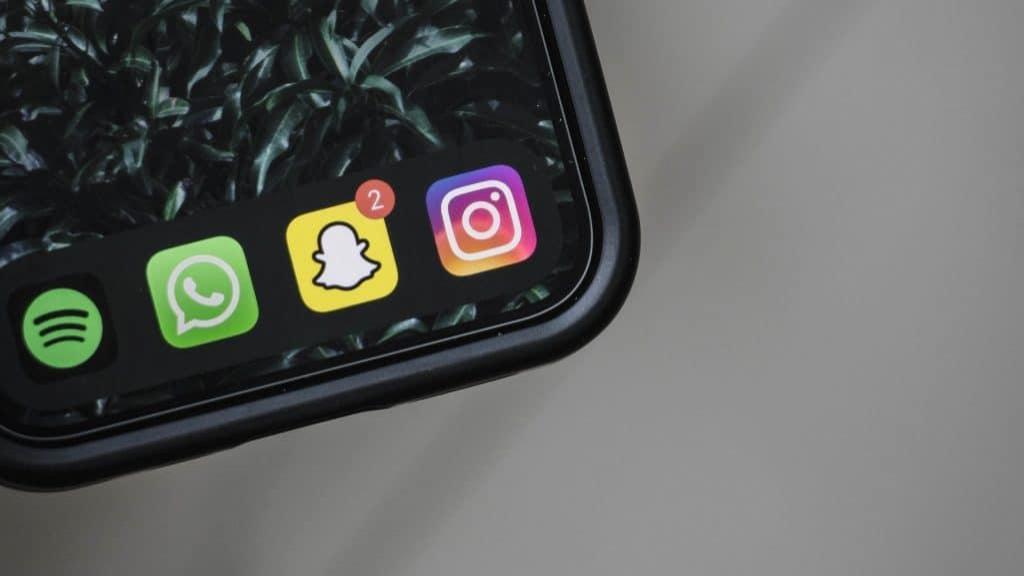
دیدگاه ها